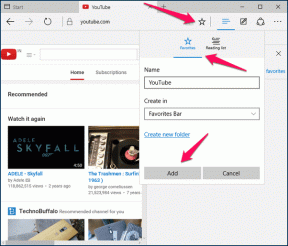Arreglar el código de error de Netflix NW-6-503
Miscelánea / / July 13, 2022

Ver tus películas y series web favoritas en Netflix es lo mejor que puedes hacer durante el tiempo libre. Pero si no puede transmitir en Netflix y enfrenta el código de error de Netflix nw-6-503, ¡entonces no se preocupe! Este es principalmente un problema que ocurre cuando Netflix no puede conectarse a sus servidores. Te traemos una guía perfecta para corregir este error. Además, al realizar los métodos de solución de problemas proporcionados, también puede corregir el código de error de Netflix nw-6-403. Continúa leyendo el artículo para saber cómo puedes solucionar este problema.

Contenido
- Cómo reparar el código de error de Netflix NW-6-503
- Método 1: métodos básicos de solución de problemas
- Método 2: recargar la aplicación de Netflix
- Método 3: Limpiar las cookies de Netflix
- Método 4: Actualizar la aplicación de Netflix
- Método 5: actualizar el navegador web
- Método 6: deshabilite VPN y servidor proxy
- Método 7: restablecer la caché de DNS
- Método 8: Póngase en contacto con el servicio de atención al cliente
Cómo reparar el código de error de Netflix NW-6-503
La razón principal de dicho error de Netflix es que los archivos almacenados en caché en su dispositivo de transmisión se corrompen y deben actualizarse. Por lo tanto, hemos enumerado todos los posibles métodos de solución de problemas para solucionar el problema. Antes de realizar los pasos, primero debe verificar si el servidor de Netflix está caído o no. Visitar ¿Está la página de Netflix abajo? para verificar el estado del servidor.

Método 1: métodos básicos de solución de problemas
1. Reiniciar enrutador
1. Encuentra el Botón de encendido en la parte posterior de su enrutador.
2. Presione el botón una vez para apágalo.

3. Ahora, desconectarCable de alimentación del enrutador y espere hasta que la energía se haya drenado por completo de los capacitores.
4. Después, reconectarel cable de alimentación y enciéndalo después de un minuto.
5. Espere hasta que se restablezca la conexión de red y intente iniciar sesión de nuevo.
2. Reiniciar PC
Un simple reinicio puede resolver el problema. Siga los pasos dados para reiniciar la PC.
1. presione el tecla de Windows.
2. Haga clic en el Energía botón en la esquina inferior izquierda.
3. Ahora, seleccione el Reiniciar Opción para reiniciar la PC.

3. Ejecutar el Solucionador de problemas del sistema
Dicho código de error de Netflix NW-6-503 puede ocurrir debido a problemas de Internet en su PC. Lea nuestra guía de solucionar problemas de conectividad de red en Windows 10. Si usa la aplicación Netflix, puede ejecutar el solucionador de problemas de aplicaciones de la Tienda Windows para corregir cualquier error con la aplicación. Siga los pasos a continuación para hacerlo.
1. Golpea el tecla de Windows y tipo Solucionar problemas de configuración en la barra de búsqueda, luego haga clic en Abierto.

2. Aquí, desplácese hacia abajo y seleccione Aplicaciones de la Tienda Windows bombero.
3. Ahora, haga clic en Ejecute el solucionador de problemas opción.

4. Siga el instrucciones en pantalla para aplicar la solución si se detecta algún error.
4. Actualizar Windows
Si su sistema operativo está desactualizado, esto creará varios errores y errores. Sigue nuestro artículo para descargar e instalar las últimas actualizaciones de Windows 10.

Método 2: recargar la aplicación de Netflix
Si Netflix no puede conectarse a sus servidores, debe actualizar los datos de caché. Puedes hacerlo simplemente recargando la aplicación de Netflix. Siga estos pasos para corregir el código de error de Netflix NW-6-503 recargando la aplicación de Netflix.
1. Haga clic en el Más detalles opción en la pantalla de error.
2. Luego, seleccione el recargar netflix opción.

Lea también:Cómo reparar el error de Netflix UI3010
Método 3: Limpiar las cookies de Netflix
1. Navegar a Netflix borra las cookies página. Después de ir a la página, todas las cookies se borrarán del sitio.

2. Ahora, haga clic en Registrarse e inicia sesión con tus credenciales.

Método 4: Actualizar la aplicación de Netflix
Siga estos pasos para actualizar la aplicación de Netflix a través de Microsoft Store.
1. Golpea el tecla de Windows, escribe Tienda de Microsofty haga clic en Abierto.
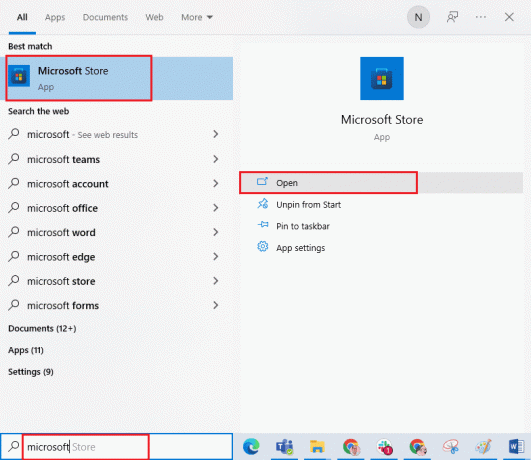
2. Luego, haga clic en el Biblioteca opción en la esquina inferior izquierda de la Tienda de Microsoft ventana.

3. A continuación, haga clic en el Obtener actualizaciones botón como se muestra.
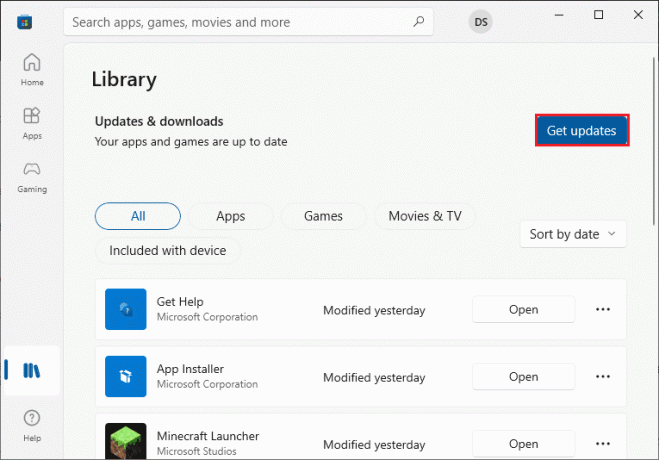
4. Ahora, haga clic en el Actualizar todo como se resalta.
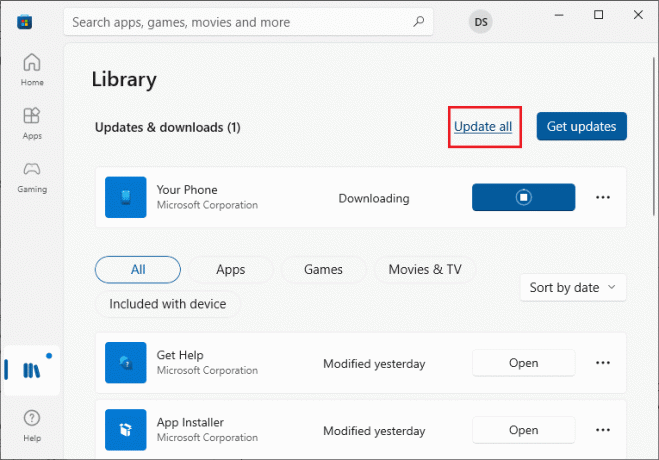
5. Esperar netflix aplicación para actualizarse, luego ejecútela.
Lea también:Cómo reparar el código de error de Netflix M7111-1101
Método 5: actualizar el navegador web
Si usa Netflix en su navegador web, puede actualizar su navegador y verificar si el código de error de Netflix nw-6-403 persiste o no. Estos son los pasos para actualizar el navegador web.
1. presione el ventanasllave, escribe Cromo y haga clic en Abierto.

2. Escribe chrome://configuración/ayuda en el Barra de dirección lanzar directamente el Acerca de cromo página.
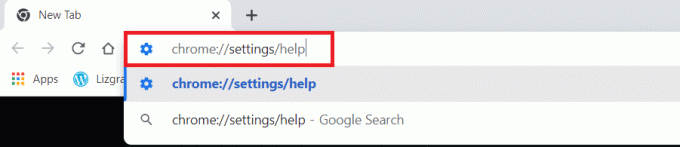
3A. Si Google Chrome está actualizado a su última versión, mostrará Chrome está actualizado.

3B. Si hay una nueva actualización disponible, el navegador actualizará automáticamente el navegador a la última versión.
4. Haga clic en Relanzar para reiniciar el navegador.
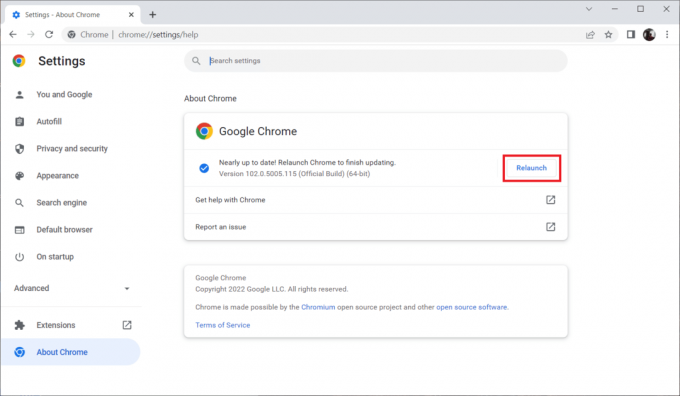
Método 6: deshabilite VPN y servidor proxy
Puede usar un servidor VPN para ver los programas que no están disponibles en su región en Netflix. Sin embargo, usar una VPN puede generar el código de error de Netflix NW-6-503. Entonces, si se encuentra con dicho error, intente deshabilitar el servidor VPN. Lea nuestra guía de desactivar VPN y servidor proxy en Windows 10.

Lea también:Arreglar el código de error de Netflix UI3012
Método 7: restablecer la caché de DNS
Los siguientes son los pasos para restablecer el caché de DNS e ipconfig para corregir el código de error de Netflix nw-6-403.
1. Golpea el tecla de Windows, escribe Símbolo del sistemay haga clic en Ejecutar como administrador.

2. En primer lugar, restablecer la caché de DNS. Lea nuestra guía de vaciar o restablecer la caché de DNS.

3. Luego, escriba ipconfig /liberar Comando y pulsa el Ingresarllave.

4. Ahora, escribe ipconfig/renovar comando y presione Introducir clave para renovar su dirección IP.

Método 8: Póngase en contacto con el servicio de atención al cliente
Por último, puede ponerse en contacto con el Atención al cliente de Netflix y solucione su problema para corregir el error.

Recomendado:
- Arreglar el binario Java TM Platform SE que no responde en Windows 10
- Solucionar problemas al aceptar una invitación a una fiesta de Xbox
- 5 Corrección de error detectado por proxy de Netflix
- Solucionar el error del modo de incógnito en Netflix
Esperamos que haya podido solucionar Código de error de Netflix NW-6-503 con la ayuda de esta guía. Háganos saber cuál de los métodos fue el más útil para usted. Para más consultas o sugerencias valiosas, deje un comentario a continuación. Estaremos encantados de volver a usted.